この記事では、Googleアカウントにログインしている端末のアクセス権を削除する方法をお伝えします。
第三者に不正ログインされた場合、端末のアクセス権を削除すれば、不正ログインを防げます。
Googleアカウントの管理画面でログインしている端末を確認できますので、不正ログインがないかどうかチェックすることをオススメします。もし、使っていない端末がGoogleアカウントに紐づいていた場合、セキュリティを上げるためにも端末のアクセス権を削除してください。
解除できる端末は、iPhone、Android、Windows、Macなどが該当します。
Googleアカウントにログインしている端末のアクセス権を削除するメリット
2つあります。
- セキュリティが上がる
- 端末の管理ができる
セキュリティが上がる
先ほどお伝えした通り、第三者によってGoogleアカウントにログインされた場合、その端末のアクセス権を削除すれば、不正ログインを防ぐことができます。
見知らぬ端末がGoogleアカウントの管理画面に表示されていた場合、端末のアクセス権を削除した後、すぐにGoogleアカウントのパスワードを変更することをオススメします。
端末の管理ができる
Googleアカウントの管理画面でデバイスを確認すれば、端末の管理ができます。
よくあるケースとして、昔使っていた端末がGoogleアカウントにずっと紐づいていることがあります。Googleアカウントのデバイス管理には、端末を処分したり他人に譲渡したとしても、過去に使っていた端末が、ずっと表示されます。過去に処分した端末が、Googleアカウントの管理画面に表示されるのは気持ちが悪いですよね?
端末のアクセス権を削除すれば、Googleアカウントに表示されているけれど、使わなくなった端末を整理することができます。
端末のアクセス権を削除する (PC)
PCでの端末のアクセス権を削除する手順をお伝えします。
- Googleアカウントにアクセス
- 「セキュリティ」をクリック
- 「デバイスを管理」をクリック
- 使っていない端末をクリック
- 「削除」をクリック
1. Googleアカウントにアクセス
Googleアカウントにアクセスします。
2. 「セキュリティ」をクリック
「セキュリティ」をクリックします。
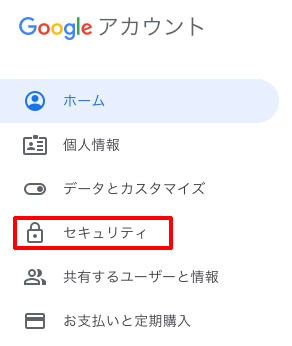
3. 「デバイスを管理」をクリック
下にスクロールすると「お使いのデバイス」が表示されます。その下に「デバイスを管理」とあるのでクリックしてください。
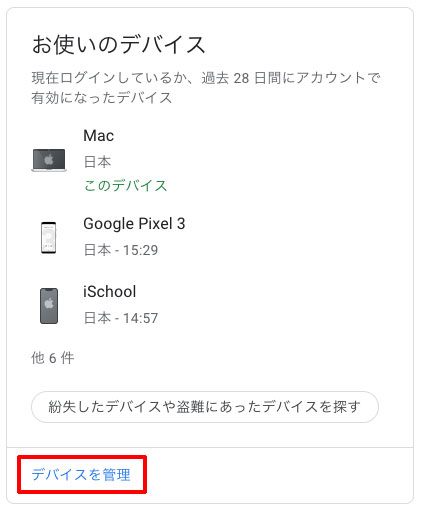
4. 使っていない端末をクリック
使っていない端末をクリックします。
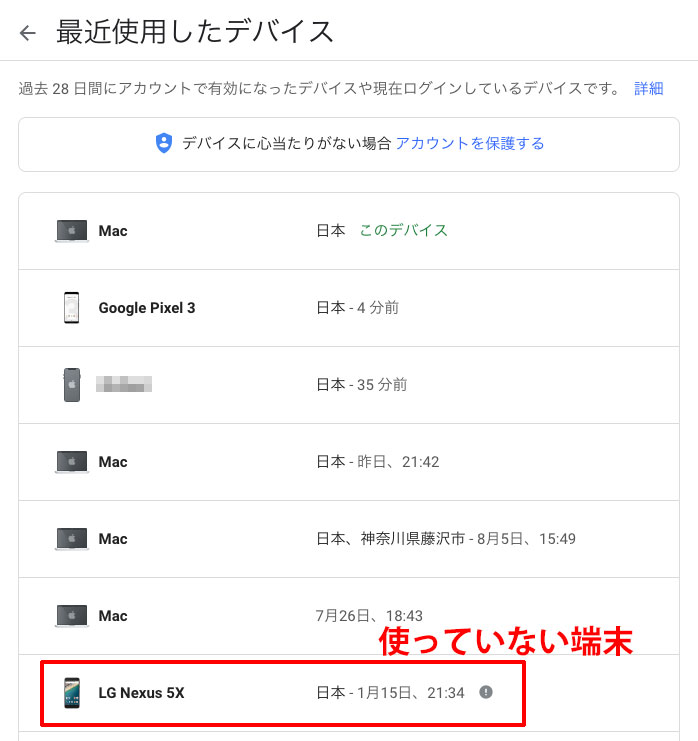
5. 「削除」をクリック
「削除」をクリックします。
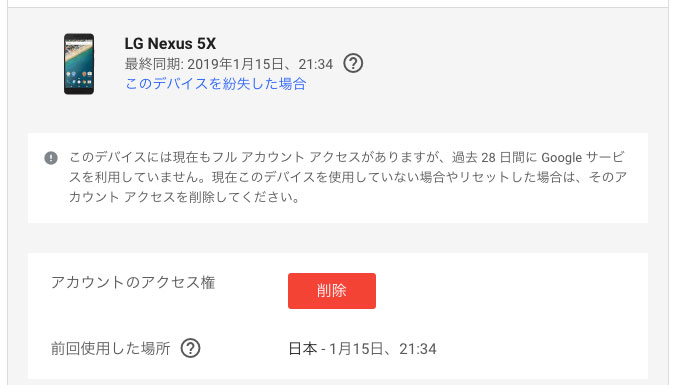
もう一度「削除」をクリックします。
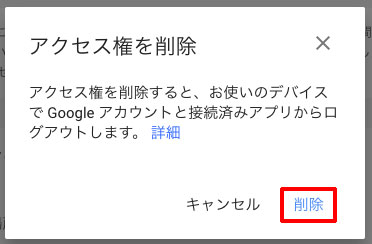
使っていない端末のアクセス権が削除されました。
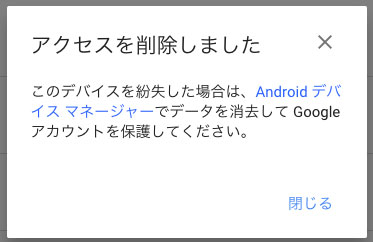
端末のアクセス権を削除する (モバイル)
モバイルでの端末のアクセス権を削除する手順をお伝えします。
以下の手順になります。
- Googleアプリを開いて、右上のアイコンをタップ
- 「Googleアカウントを管理」をタップ
- 「セキュリティ」タブをタップ
- 「デバイスを管理」をタップ
- 使っていない端末をタップ
- 「削除」をタップ
1. Googleアプリを開いて、右上のアイコンをタップ
Googleアプリを開いて、右上のアイコンをタップします。
2. 「Googleアカウントを管理」をタップ
「Googleアカウントを管理」をタップします。
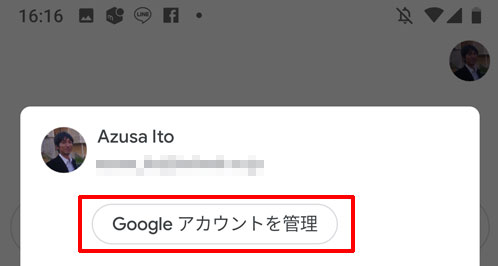
3. 「セキュリティ」タブをタップ
「セキュリティ」タブをタップします。
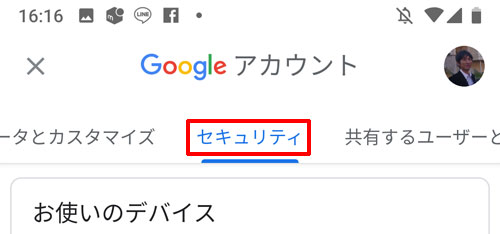
4. 「デバイスを管理」をタップ
「デバイスを管理」をタップします。
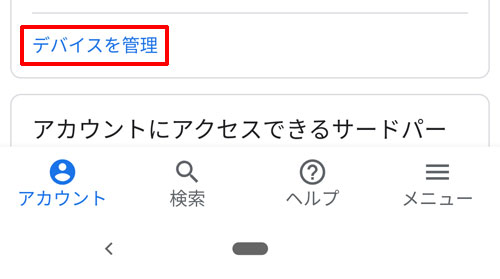
5. 使っていない端末をタップ
使っていない端末をタップします。
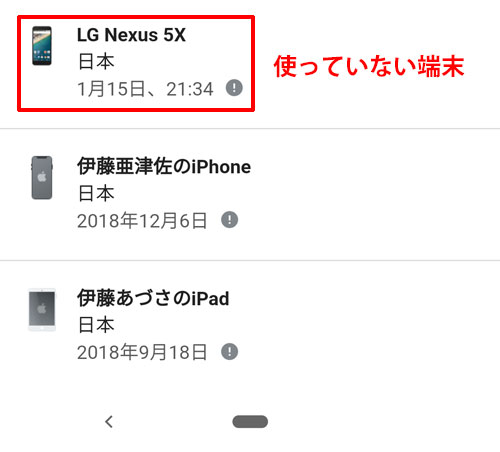
6. 「削除」をタップ
「削除」をタップします。
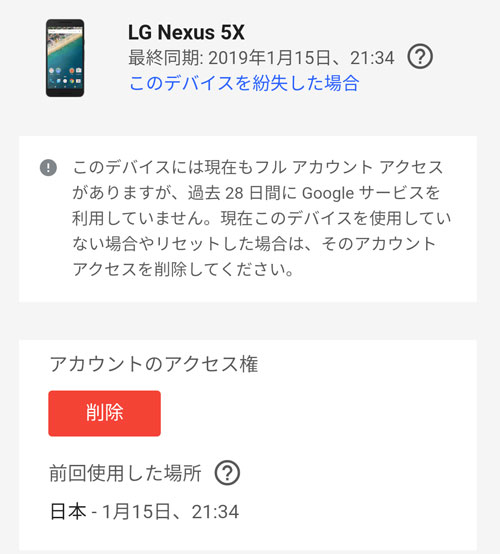
もう一度「削除」をタップします。
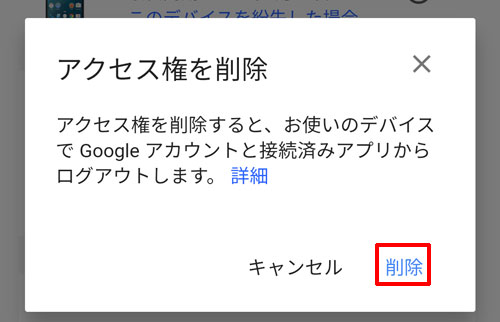
お疲れさまでした。使っていない端末が削除されます。
さいごに
以上、Googleアカウントにログインしている端末のアクセス権を削除する方法をお伝えしました。
Googleアカウントの管理画面でログインしている端末を確認すると、第三者による不正ログインもチェックできます。
見知らぬ端末や、使っていない端末があれば、すぐにアクセス権を削除することをオススメします。

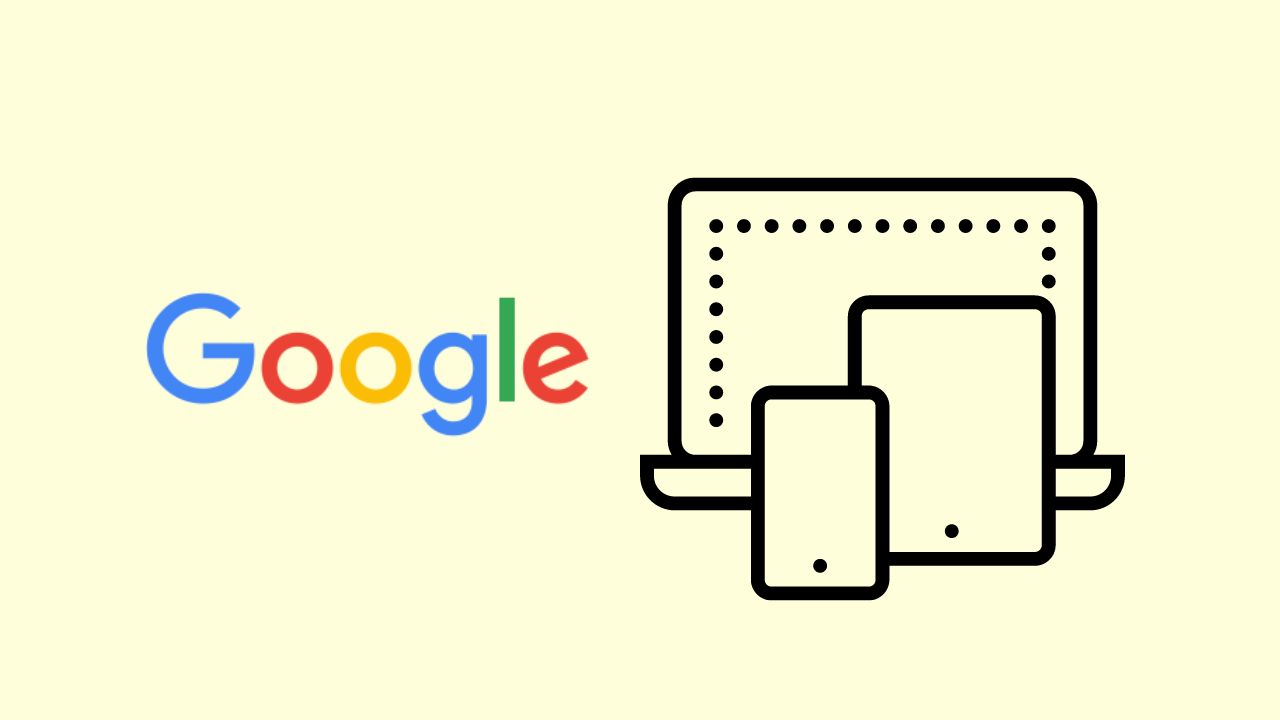
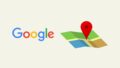
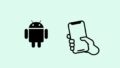








ナレッジ